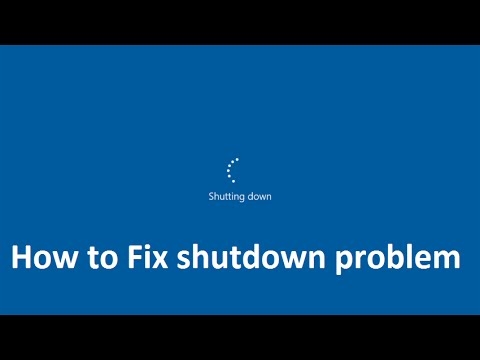የፒ.ዲ.ኤፍ. ቅርጸት ለማይታዩ ቁሳቁሶች ጥሩ ነው ፣ ግን ሰነዱ መታረም ከፈለገ በጣም አስቸጋሪ አይደለም። ግን ወደ ኤም.ኤስ. Office ቅርጸት ከቀየሩት ችግሩ በራስ-ሰር ይፈታል ፡፡
ስለዚህ ዛሬ እርስዎ ስለሚችሏቸው አገልግሎቶች እነግርዎታለሁ ፒዲኤፍ በመስመር ላይ ወደ ቃል ይለውጡእና ከአውታረ መረብ ጋር ሳይገናኙ ተመሳሳይ ስለሚያደርጉ ፕሮግራሞች። ለጣፋጭ ደግሞ የጉግል መሳሪያዎችን በመጠቀም ትንሽ ብልህነት ሊኖር ይችላል ፡፡
ይዘቶች
- 1. ፒዲኤፍ ወደ ቃል በመስመር ላይ ለመለወጥ ምርጥ አገልግሎቶች
- 1.1. ትንሽ ፒዲኤፍ
- 1.2. ዛምዛር
- 1.3 FreePDFConvert
- 2. ፒዲኤፍ ወደ Word ለመቀየር ምርጥ ፕሮግራሞች
- 2.1. አቢይ ፍሪ ሪተርተር
- 2.2. ReadIris Pro
- 2.3. ኦምኒገፅ
- 2.4 አዶቤ አንባቢ
- 3. ከ Google ሰነዶች ጋር ሚስጥራዊው ዘዴ
1. ፒዲኤፍ ወደ ቃል በመስመር ላይ ለመለወጥ ምርጥ አገልግሎቶች
ይህን ጽሑፍ እያነበቡ ስለሆነ ፣ ከዚያ የበይነመረብ ግንኙነት ይኖርዎታል። እናም በእንደዚህ ዓይነት ሁኔታ ፒዲኤፍ ወደ ቃል በመስመር ላይ ለዋጭ ቃል ቀላሉ እና በጣም ምቹ መፍትሔ ይሆናል ፡፡ ምንም ነገር መጫን አያስፈልገውም ፣ የአገልግሎት ገጹን ብቻ ይክፈቱ። ሌላ ጠቀሜታ - በሂደቱ ወቅት ኮምፒዩተሩ በጭራሽ አይጫንም ፣ የራስዎን ነገር ማድረግ ይችላሉ ፡፡
እንዲሁም በርካታ ፒ.ዲ.ኤፍ. ፋይሎችን ወደ አንድ እንዴት ማዋሃድ እንደሚቻል ላይ ጽሑፌን እንዲያነቡ እመክርዎታለሁ።
1.1. ትንሽ ፒዲኤፍ
ኦፊሴላዊ ጣቢያ - smallpdf.com/en. ለለውጥ ሥራዎችም ጨምሮ ከፒዲኤፍ ጋር አብሮ ለመስራት በጣም ጥሩ አገልግሎቶች አንዱ ፡፡
Pros:
- ወዲያውኑ ይሠራል;
- ቀላል በይነገጽ;
- የውጤቱ ጥራት
- ከ Dropbox እና ከ Google ድራይቭ ጋር ሥራን ይደግፋል ፤
- ወደ ሌሎች የቢሮ ቅርፀቶች ትርጉም ፣ ወዘተ. ያሉ ተጨማሪ ተግባራት ብዛት ፡፡
- በሰዓት እስከ 2 ጊዜ ድረስ ነፃ ፣ በተከፈለ Pro ስሪት ውስጥ ተጨማሪ ባህሪዎች።
መቀነስ በመዘርጋት ፣ ምናሌውን ብቻ በብዙ ቁጥር አዝራሮች መሰየም ይችላሉ።
ከአገልግሎቱ ጋር አብሮ መሥራት ቀላል ነው
1. በዋናው ገጽ ላይ ይምረጡ ፒዲኤፍ ወደ ቃል.
2. አሁን በመዳፊት ፋይል ጎትት እና ጣል ማውረድ ወይም “ፋይል ይምረጡ” የሚለውን አገናኝ ይጠቀሙ። ሰነዱ በ Google Drive ላይ የሚገኝ ከሆነ ወይም በ Dropbox ውስጥ የተቀመጠ ከሆነ - እነሱን መጠቀም ይችላሉ።
3. አገልግሎቱ በጥቂቱ ያስባል እና የለውጡ መጠናቀቅ ላይ መስኮት ይሰጣል። ፋይሉን ወደ ኮምፒተርዎ ማስቀመጥ ይችላሉ ፣ ወይም ወደ Dropbox ወይም ወደ Google Drive መላክ ይችላሉ ፡፡
አገልግሎቱ በጣም ጥሩ ይሰራል። ከጽሑፍ ዕውቅና ጋር በነፃ በመስመር ላይ ፒዲኤፍውን ወደ ቃል ለመቀየር ከፈለጉ - ይህ ትክክለኛ ምርጫ ነው ፡፡ ሁሉም ቃላቶች በሙከራው ፋይል በትክክል ታውቀዋል ፣ እና በአመቱ ቁጥር ብቻ ፣ በትንሽ ሕትመት የተተየበው ስህተት ነበር ፡፡ ለቃላቶቹ ቋንቋ እንኳን ሳይቀር ሥዕሎች ሥዕሎች ፣ ፅሁፎች ወደ ጽሑፍ ይቀራሉ ፡፡ ሁሉም አካላት በቦታቸው ላይ ናቸው ፡፡ ከፍተኛው ውጤት!
1.2. ዛምዛር
ኦፊሴላዊው ድር ጣቢያ www.zamzar.com ነው። ከአንድ ፋይል ወደ ሌላ ፋይል ለማስኬድ ያጣምሩ። ፒዲኤፍ ቁፋሮዎች ከባልዲ ጋር።
Pros:
- ብዙ የልወጣ አማራጮች;
- በርካታ ፋይሎች ስብስብ
- በነፃ ሊያገለግል ይችላል ፣
- ቆንጆ በፍጥነት።
Cons
- የ 50 ሜጋባይቶች መጠን ገደብ (ሆኖም ፣ ይህ ለመጽሐፎችም ቢሆን በቂ ነው ፣ ጥቂት ሥዕሎች ካሉ) ፣ የበለጠ በተከፈለበት መጠን ብቻ ፤
- የደብዳቤ መላኪያ አድራሻ ማስገባት እና ውጤቱ እስኪላክ ድረስ መጠበቅ አለብዎት ፡፡
- ብዙ ጣቢያዎች በጣቢያው ላይ ለረጅም ጊዜ ሊጫኑ የሚችሉት በዚህ ምክንያት ነው ፡፡
ሰነድ ለመቀየር እንዴት እንደሚጠቀሙ
1. በዋናው ገጽ ላይ ፋይሎችን ይምረጡ አዘራር ጠቅ ያድርጉ ወይም ፋይሎችን ወደ አከባቢው ይጎትቷቸው ፡፡
2. ከዚህ በታች ለመሰራት ዝግጁ የሆኑ የፋይሎች ዝርዝር አለ። የትኛውን ቅርጸት መለወጥ እንደሚፈልጉ ያመልክቱ ፡፡ DOC እና DOCX ይደገፋሉ።
3. አሁን አገልግሎቱ የማስኬጃ ውጤቱን የሚልክበትን ኢ-ሜል ያመልክቱ ፡፡
4. ልወጣን ጠቅ ያድርጉ። አገልግሎቱ ሁሉንም ነገር እንደቀበለ እና ውጤቱን በደብዳቤ እንደሚልክ ያሳያል ፡፡
5. ደብዳቤውን ይጠብቁ እና ውጤቱን ከእሱ ካለው አገናኝ ያውርዱ ፡፡ በርካታ ፋይሎችን ካወረዱ ፣ ለእያንዳንዳቸው አንድ ኢሜይል ይላካል። በ 24 ሰዓቶች ውስጥ ማውረድ ያስፈልግዎታል ፣ ከዚያ ፋይሉ ከአገልግሎቱ በራስ-ሰር ይሰረዛል።
ከፍተኛ ጥራት ያለው እውቅና መስጠቱ ጠቃሚ ነው። ጠቅላላው ጽሑፍ ፣ ትንሹም እንኳን ፣ በትክክል በትክክል ታወቀ ፣ ከስርዓቱም ጋር ሁሉም ነገር በሥርዓት ነው። ስለሆነም ፒዲኤፍ ወደ ቃል በመስመር ላይ ለማርትዕ ከፈለግን ይህ በጣም ጥሩ ምርጫ ነው ፡፡
1.3 FreePDFConvert
ኦፊሴላዊው ድር ጣቢያ www.freepdfconvert.com/en ነው። በትንሽ የልወጣ አማራጮች ጋር አገልግሎት።
Pros:
- ቀላል ንድፍ;
- በርካታ ፋይሎችን ያውርዱ
- ሰነዶችን በ Google ሰነዶች ውስጥ ለማስቀመጥ ያስችልዎታል ፤
- በነፃ ሊያገለግል ይችላል።
Cons
- ከአንድ ፋይል 2 ገጾችን ብቻ ከፋይል ያስኬዳል ፣ ከማዘግየት ጋር ፣ ወረፋ ያኖርበታል ፡፡
- ፋይሉ ከሁለት ገጾች በላይ ካለው የሚከፈልበት መለያ ለመግዛት ጥሪን ያክላል ፤
- እያንዳንዱ ፋይል በተናጥል ማውረድ አለበት።
አገልግሎቱ እንደዚህ ይሠራል
1. በዋናው ገጽ ላይ ወደ ትሩ ይሂዱ ፒዲኤፍ ወደ ቃል. ገጽ ከፋይል መምረጫ መስክ ጋር ይከፈታል ፡፡
2. ፋይሎቹን ወደዚህ ሰማያዊ ስፍራ ይጎትቱ ወይም መደበኛውን የመምረጫ መስኮት ለመክፈት በላዩ ላይ ጠቅ ያድርጉ ፡፡ የሰነዶች ዝርዝር በመስኩ ስር ይታያል ፣ ልወጣው በትንሽ መዘግየት ይጀምራል።
3. ሂደቱ እስኪጠናቀቅ ድረስ ይጠብቁ ፡፡ ውጤቱን ለማስቀመጥ የ “አውርድ” ቁልፍን ይጠቀሙ ፡፡
ወይም በተቆልቋዩ ምናሌው ላይ ጠቅ ማድረግ እና ፋይሉን ለ Google ሰነዶች መላክ ይችላሉ።
በግራ በኩል ያለው መስቀልና “ንጥል ሰርዝ” የሚለው ንጥል ንጥል የማጠናቀሪያ ውጤቱን ይሰርዛል ፡፡ ጽሁፉን በማወቁ እና ገጹን በጥሩ ሁኔታ ላይ በማስቀመጥ አገልግሎቱ ጥሩ ስራ ይሰራል። ግን አንዳንድ ጊዜ ከስዕሎች ጋር በጣም ሩቅ ነው-በስዕሉ ውስጥ ባለው የመጀመሪያ ጽሑፍ ውስጥ ቃላት ካሉ ፣ ወደ ጽሑፍ ይቀየራል ፡፡
1.4 ፒዲኦ ኦንላይን
ኦፊሴላዊው ድር ጣቢያ www.pdfonline.com ነው። አገልግሎቱ ቀላል ነው ፣ ግን በማስታወቂያ በማስታወቂያ ብዙ ተተክሏል ፡፡ ማንኛውንም ነገር ላለመጫን በጥንቃቄ ይጠቀሙ።
Pros:
- ተፈላጊው ለውጥ መጀመሪያ ተመር wasል ፤
- በፍጥነት በቂ;
- ከክፍያ ነፃ
Cons
- ብዙ ማስታወቂያ
- በአንድ ጊዜ አንድ ፋይል ያስኬዳል ፤
- ውጤቱን ለማውረድ አገናኙ በደንብ ባልታየ ነው ፤
- ለማውረድ ወደ ሌላ ጎራ ይዛወራል ፤
- ውጤቱ በ RTF ቅርጸት ነው (ከ DOCX ቅርጸት ጋር ስላልተያያዘ ተጨማሪ ነው ሊባል ይችላል)።
ግን እሱ በንግድ ውስጥ ያለው ምንድነው?
1. ወደ ዋናው ገጽ ሲሄዱ ወዲያውኑ በነጻ ለመቀየር ያቀርባል ፡፡ በሰነዱ "ሰነድ ለመለወጥ ፋይል ይስቀሉ ..." የሚለውን ቁልፍ ይምረጡ።
2. መለወጥ በቅጽበት ይጀምራል ፣ ግን የተወሰነ ጊዜ ሊወስድ ይችላል። አገልግሎቱ መጠናቀቁን እስኪያጠናቅቁ ድረስ ይጠብቁ እና በገጹ አናት ላይ ያለውን ግራ የሚያጋባ የማውረድ አገናኝ ጠቅ ያድርጉ ፣ ግራጫ ዳራ ላይ
3. የሌላ አገልግሎት ገጽ ይከፈታል ፣ በላዩ ላይ ደግሞ ማውረድ ቃል ፋይል አገናኝን ጠቅ ያድርጉ ፡፡ ማውረድ በራስ-ሰር ይጀምራል።
አገልግሎቱ በጥሩ ሁኔታ ከጽሑፍ ዕውቅና ጋር ከፒዲኤፍ ወደ ቃል በመስመር ላይ የትርጉም ሥራውን በትርጉም ይደግፋል ፡፡ ሥዕሎች በቦታቸው ላይ ቆዩ ፣ ሁሉም ጽሑፍ ትክክል ነው።
2. ፒዲኤፍ ወደ Word ለመቀየር ምርጥ ፕሮግራሞች
የመስመር ላይ አገልግሎቶች ጥሩ ናቸው። ነገር ግን በቃሉ ውስጥ ያለው የፒ.ዲ.ኤፍ. ሰነድ ለመስራት ከበይነመረቡ ጋር ዘላቂ ግንኙነት ስለማይፈልግ በቃሉ ይበልጥ አስተማማኝነት ይቀየሳል። የኦፕቲካል ማወቂያ ሞጁሎች (ኦሲአር) ብዙ ሊመዝኑ ስለሚችሉ በሃርድ ዲስክ ቦታ መክፈል አለብዎት ፡፡ በተጨማሪም ፣ የሶስተኛ ወገን ሶፍትዌር የመጫን አስፈላጊነት ሁሉም ሰው አይወድም።
2.1. አቢይ ፍሪ ሪተርተር
በድህረ-ሶቪዬት ቦታ ውስጥ በጣም ታዋቂው የጽሑፍ ማወቂያ መሣሪያ። ፒዲኤፍንም ጨምሮ ብዙ ተሃድሶ ያድርጉ።
Pros:
- ኃይለኛ የጽሑፍ ማወቂያ ስርዓት;
- ለብዙ ቋንቋዎች ድጋፍ;
- ቢሮውን ጨምሮ በተለያዩ ቅርፀቶች የመቆጠብ ችሎታ ፤
- ጥሩ ትክክለኛነት;
- በፋይል መጠን እና በሚታወቁ ገጾች ብዛት ላይ ገደብ ያለው የሙከራ ስሪት አለ።
Cons
- የሚከፈልበት ምርት;
- ለመትከል ብዙ ቦታ ይፈልጋል - ለመጫን 850 ሜጋ ባይት እና ለመደበኛ ሥራ ተመሳሳይ መጠን;
- ሁልጊዜ በገጾች ላይ ጽሑፍ በትክክል አያስቀምጥም እና ቀለሞችን ያስተላልፋል።
ከፕሮግራሙ ጋር አብሮ መሥራት ቀላል ነው
1. በመነሻ መስኮቱ ላይ “ሌላ” የሚለውን ቁልፍ በመጫን “ምስል ወይም ፒዲኤፍ ፋይልን ወደ ሌሎች ቅርፀቶች” ይምረጡ።
2. ፕሮግራሙ በራስ-ሰር እውቅና የሚያከናውን ሲሆን ሰነዶቹን ለማስቀመጥ ያቀርባል። በዚህ ደረጃ ተገቢውን ቅርጸት መምረጥ ይችላሉ ፡፡
3. አስፈላጊ ከሆነ ለውጦችን ያድርጉ እና በመሣሪያ አሞሌው ላይ ያለውን “አስቀምጥ” ቁልፍን ጠቅ ያድርጉ።
የሚቀጥለውን ሰነድ ለማካሄድ ፣ “ክፈት እና መለየት” ቁልፎችን ይጠቀሙ።
ትኩረት! የሙከራ ሥሪት በአጠቃላይ ከ 100 ገጾች ያልበለጠ እና በአንድ ጊዜ ከ 3 ያልበለጡ ሲሆን እያንዳንዱ የሰነዱ ቁጠባ እንደ የተለየ ተግባር ተደርጎ ይቆጠራል ፡፡
በሁለት ጠቅታዎች ውስጥ የተጠናቀቀ ሰነድ ተገኝቷል ፡፡ በውስጡ ያሉትን አንዳንድ ቃላቶች ማረም አስፈላጊ ሊሆን ይችላል ፣ ግን አጠቃላይ ማወቁ በጣም በጥሩ ሁኔታ ይሰራል።
2.2. ReadIris Pro
እና ይህ የ FineReader የምዕራባዊው አናሎግ ነው። እንዲሁም ከተለያዩ የግብዓት እና ውፅዓት ቅርጸቶች ጋር እንዴት እንደሚሰራ ያውቃል።
Pros:
- በጽሑፍ ማወቂያ ስርዓት የታጀበ;
- የተለያዩ ቋንቋዎችን ይረዳል ፣
- በቢሮ ቅርፀቶች ማስቀመጥ ይችላሉ ፣
- ተቀባይነት ያለው ትክክለኛነት;
- የስርዓት መስፈርቶች ከ FineReader ያነሱ ናቸው።
Cons
- የተከፈለበት;
- አንዳንድ ጊዜ ስህተቶችን ያደርጋል።
የስራ ፍሰት ቀላል ነው
- በመጀመሪያ የፒዲኤፍ ሰነድ ማስመጣት አለብዎት።
- ለውጡን ወደ ቃል ያሂዱ።
- አስፈላጊ ከሆነ ለውጦችን ያድርጉ። እንደ FineReader ፣ የእውቅና ስርዓት አንዳንድ ጊዜ ደደብ ስህተቶችን ያደርጋል። ከዚያ ውጤቱን ያስቀምጡ.
2.3. ኦምኒገፅ
በኦፕቲካል የጽሑፍ እውቅና መስክ (OCR) መስክ ውስጥ ሌላ ልማት ፡፡ የፒዲኤፍ ሰነድ ለግቤት ለማስገባት እና በቢሮ ቅርፀቶች የውፅዓት ፋይል እንዲያገኙ ያስችልዎታል።
Pros:
- ከተለያዩ የፋይል ቅርጸቶች ጋር ይሰራል ፣
- ከመቶ በላይ ቋንቋዎችን ይረዳል ፣
- ጽሑፉን በደንብ ያውቃል።
Cons
- የሚከፈልበት ምርት;
- ምንም የሙከራ ስሪት የለም።
የአሠራር መርህ ከላይ ከተገለፀው ጋር ተመሳሳይ ነው ፡፡
2.4 አዶቤ አንባቢ
እና በእርግጥ በዚህ ዝርዝር ውስጥ ከፒዲኤፍ መሥፈርት ገንቢ ፕሮግራሙን ከመጥቀስ ወደ ኋላ ሊል አይችልም። እውነት ነው ፣ ሰነዶችን እንዲከፍቱ እና እንዲያሳዩ ብቻ የሰለጠነው ነፃ አንባቢ ብዙም ጥቅም የለውም። ጽሑፉን መምረጥ እና መገልበጥ ብቻ ይችላሉ ፣ ከዚያ በቃሉ ውስጥ እራስዎ ይለጥፉትና ይቅዱት ፡፡
Pros:
- ቀላል ፤
- በነፃ።
Cons
- በእውነቱ የሰነዱ መፈጠር እንደገና ፤
- ለሙሉ ልወጣ ፣ ወደ የሚከፈልበት ስሪት (በሀብት ላይ በጣም የሚፈለግ) ወይም ወደ የመስመር ላይ አገልግሎቶች (ምዝገባ ያስፈልጋል) ፣
- በመስመር ላይ አገልግሎቶች በኩል ወደ ውጭ መላክ በሁሉም አገሮች ውስጥ አይገኝም ፡፡
ወደ የመስመር ላይ አገልግሎቶች መዳረሻ ካለዎት ልወጣው እንዴት እንደሚደረግ እነሆ-
1. ፋይሉን በአክሮሮባት አንባቢ ውስጥ ይክፈቱ ፡፡ በትክክለኛው ንጥል ላይ ወደ ሌሎች ቅርፀቶች ወደ ውጭ ላክን ይምረጡ።
2. የማይክሮሶፍት ዎርድ ፎርሙን ይምረጡ እና መለወጥን ጠቅ ያድርጉ ፡፡
3. በተቀየረ ምክንያት የተቀበለውን ሰነድ ያስቀምጡ ፡፡
3. ከ Google ሰነዶች ጋር ሚስጥራዊው ዘዴ
እና ከ Google አገልግሎቶችን በመጠቀም ቃል የተገባለት ዘዴ እዚህ አለ። የፒ.ዲ.ኤፍ. ሰነድ ወደ Google Drive ያውርዱ። ከዚያ በፋይሉ ላይ በቀኝ ጠቅ ያድርጉ እና "ክፈት በ" - "Google ሰነዶች" ን ይምረጡ። በዚህ ምክንያት ፋይሉ ቀድሞውኑ ከታወቀው ጽሑፍ ጋር ለአርት editingት ይከፍታል። ለመጫን ይቀራል ፋይል - አውርድ እንደ - ማይክሮሶፍት ዎርድ (DOCX). ሁሉም ነገር ፣ ሰነዱ ዝግጁ ነው። እውነት ነው ፣ እሱ ከሙከራው ፋይል ሥዕሎችን አልታገለም ፣ በቀላሉ ሰርዝ ፡፡ ግን ጽሑፉ በትክክል ተጎታች ፡፡
አሁን ፒዲኤፍ ሰነዶችን ወደ አርት edት ቅርጸት ለመለወጥ የተለያዩ መንገዶችን ያውቃሉ። በጣም ከተወዱት አስተያየቶች ውስጥ ይንገሩን!